
Как полностью сделать резервную копию OnePlus на ПК: 5 методов

Телефон OnePlus завоевал большую популярность среди покупателей благодаря своей доступной цене и выдающейся производительности. OnePlus 12 предлагает пользователям дисковое пространство объемом до 1 ТБ, что, безусловно, делает хранение всех видов данных более свободным. Чтобы защитить важные данные от потери по различным причинам, таким как случайное удаление, сброс настроек к заводским, вирусная атака, сбой системы и т. д., необходимо сделать резервную копию вашего телефона OnePlus. Таким образом, если произойдет авария и приведет к потере данных, вы сможете легко восстановить резервную копию OnePlus. Теперь читайте дальше, чтобы узнать, как легко и быстро выполнить резервное копирование телефона OnePlus на ПК.
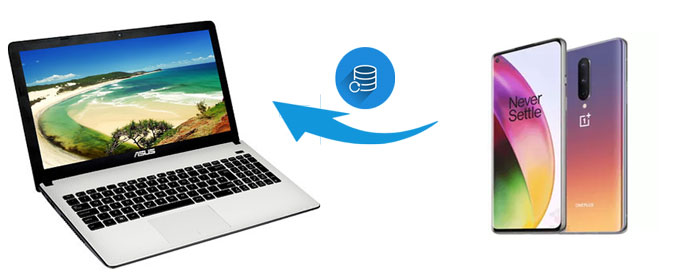
Резервное копирование вручную — это самый простой и простой метод, не требующий сторонних инструментов, а только USB-кабель. Хотя этот метод прост и удобен в исполнении, он позволяет выбирать папки для резервного копирования только по одной, без возможности резервного копирования всех данных одним щелчком мыши. Вот подробные шаги:
Шаг 1. Подключите телефон OnePlus к компьютеру с помощью USB-кабеля. После успешного подключения на вашем телефоне появится окно с опциями USB. Выберите режим «Передача файлов».

Шаг 2. Откройте «Этот компьютер» или «Проводник» на своем компьютере. Вы увидите подключенное устройство OnePlus в списке. Нажмите, чтобы войти во внутреннюю память устройства или на SD-карту.
Шаг 3. Просмотрите папки в памяти вашего телефона (например, DCIM, Изображения, Видео и т. д.), выберите папки и файлы, резервную копию которых вы хотите создать, щелкните правой кнопкой мыши и выберите «Копировать». Затем на своем компьютере выберите папку назначения, щелкните правой кнопкой мыши и выберите «Вставить», чтобы завершить процесс резервного копирования.
Существует множество инструментов для резервного копирования вашего телефона OnePlus, но если вы ищете простой и быстрый способ сделать это без потери качества, Coolmuster Android Backup Manager будет вашим лучшим вариантом. Благодаря этой программе резервного копирования OnePlus переход между вашим OnePlus и ПК будет стабильным и эффективным.
Ключевые особенности Coolmuster Android Backup Manager
Как мне создать резервную копию OnePlus на компьютере с помощью Android Backup Manager?
01 Загрузите и установите Coolmuster Android Backup Manager на свой компьютер, затем подключите телефон OnePlus к компьютеру с помощью USB-кабеля.
02 Следуйте инструкциям на экране, чтобы программа обнаружила ваш OnePlus; После этого вы увидите основной интерфейс ниже:

03 Нажмите кнопку «Резервное копирование» > выберите типы файлов, для которых требуется создать резервную копию > нажмите «Браузер», чтобы настроить место на вашем компьютере для хранения резервных копий > нажмите кнопку «Резервное копирование».

Нажмите на видеоруководство, чтобы узнать, как напрямую использовать этот менеджер резервного копирования.
Coolmuster Android Assistant – еще один замечательный инструмент для резервного копирования телефона OnePlus на ПК. Это универсальный менеджер Android для удобного управления файлами, хранящимися на вашем телефоне. Благодаря функции резервного копирования и восстановления вы можете выполнить резервное копирование практически всей информации телефона OnePlus на ПК одним щелчком мыши. Более того, этот инструмент позволяет просматривать и выборочно экспортировать файлы на ПК для резервного копирования.
Помимо резервного копирования и восстановления Android , он имеет множество других полезных функций, например, перенос контактов /фото/видео/текстовых сообщений и т. д. между Android и ПК, добавление/удаление/редактирование контактов на ПК, отправка/ответ SMS с помощью клавиатуры, установка / удалить приложения с ПК и т. д.
Он полностью поддерживает большинство телефонов Android ; это может быть ваше отличное программное обеспечение для резервного копирования OnePlus 12. Загрузите этот инструмент на свой компьютер, и давайте посмотрим, как создать резервную копию OnePlus 12 на вашем компьютере.
Следуйте руководству, чтобы выполнить резервное копирование OnePlus на ПК с помощью Android Assistant:
01 Запустите программное обеспечение на своем ПК, а затем подключите OnePlus к ПК с помощью USB-кабеля. Следуйте инструкциям на экране, чтобы программа обнаружила ваш телефон; После этого вы получите основной интерфейс, подобный показанному ниже, который показывает информацию о вашем OnePlus.

02 Нажмите «Super Toolkit» в верхней части меню и выберите «Резервное копирование».

03 Выберите элементы, для которых требуется создать резервную копию> выберите место на ПК для хранения резервных копий> нажмите кнопку «Резервное копирование», чтобы создать резервную копию OnePlus 12 на вашем ПК.

Если вы хотите перенести определенные файлы с OnePlus на ПК для резервного копирования, вы можете воспользоваться функцией экспорта Android Assistant. В качестве примера мы возьмемрезервное копирование сообщений на ПК :
После подключения OnePlus к программе перейдите в «SMS» > «Предварительный просмотр» и выберите текстовые сообщения, резервную копию которых хотите создать > Нажмите «Экспорт» в меню вверху, чтобы сохранить файлы из OnePlus на свой компьютер.

Видеогид
Clone Phone, ранее называвшийся OnePlus Switch, — это приложение для передачи данных, разработанное компанией OnePlus, которое в основном помогает пользователям передавать файлы с других телефонов на телефоны OnePlus . Его также можно использовать для резервного копирования данных на компьютер. Вот как работать:
Шаг 1. Откройте приложение OnePlus Clone Phone на обоих телефонах и выберите «Старый телефон» на старом телефоне и «Новый телефон» на новом телефоне OnePlus, чтобы установить соединение.

Шаг 2. Выберите контент, резервную копию которого хотите создать, и нажмите «Пуск» > «ОК». Затем ваши данные будут сохранены на вашем новом телефоне OnePlus.
Шаг 3. После завершения резервного копирования подключите телефон OnePlus к компьютеру с помощью USB-кабеля. Теперь вы можете найти файлы резервных копий в виде сжатого архива в «Диспетчер файлов» > «Хранилище» > «opbackup» > «MobileBackup». Затем скопируйте его на свой компьютер.
Помимо локального резервного копирования, использование облачных сервисов для резервного копирования также является удобным и безопасным вариантом. Google Диск — ведущий облачный сервис, который позволяет создавать резервные копии различных файлов, таких как фотографии , видео и документы. Вы можете получить доступ к резервным копиям с разных платформ, используя учетную запись Google, что очень удобно. Здесь давайте посмотрим, как создать резервную копию вашего OnePlus на ПК с помощью Google Drive.
Шаг 1. Загрузите приложение Google Drive на свой OnePlus 12, затем войдите в него под своей учетной записью Google.
Шаг 2. Нажмите значок «+» и нажмите «Загрузить», затем выберите файлы из OnePlus, резервную копию которых вы хотите создать. Выбранные файлы будут загружены на Google Диск.

Шаг 3. На своем компьютере посетите и войдите на веб-сайт Google Диска, используя ту же учетную запись Google. Вы можете просмотреть файлы резервных копий из OnePlus и выбрать необходимые файлы для загрузки на свой компьютер.
Когда дело доходит до резервного копирования OnePlus на ПК, наиболее рекомендуемым вариантом является Coolmuster Android Backup Manager . Это профессиональная программа резервного копирования, которая поможет вам быстро и легко создавать резервные копии файлов с Android на ПК. На втором месте — Coolmuster Android Assistant , программное обеспечение для управления данными, объединяющее множество полезных функций. Оба инструмента очень безопасны и просты в использовании; скачайте тот, который вам больше нравится, и попробуйте.
Похожие статьи:
Как перенести данные с OnePlus на ноутбук 6 действенными способами
Как перенести фотографии с OnePlus на ноутбук: 6 простых способов
Как восстановить данные OnePlus с помощью 6 методов [Новое руководство]





